本文介绍了学习ACCESS软件的重要性。ACCESS是一种强大的数据库管理工具,可以帮助用户高效地处理和分析数据。通过掌握ACCESS的使用方法,可以提高个人在数据处理和分析方面的能力。文章强调了学习和运用ACCESS软件的重要性,鼓励读者积极学习和实践,以提升自己的数据处理技能。
在当今这个信息爆炸的时代,数据的管理和分析变得越来越重要,Microsoft Access作为一款功能强大的数据库管理系统,不仅能够帮助用户存储、管理和分析数据,还能通过其内置的查询、报表和表单功能,为用户提供一个直观的操作界面,本文将详细介绍Access软件的用法,帮助用户更有效地利用这一工具,提升数据处理与分析的能力。
Access软件简介
Microsoft Access是微软Office套件的一部分,它是一个关系型数据库管理系统(RDBMS),允许用户创建和管理数据库,执行复杂的查询,生成报表,并构建用户界面以与数据交互,Access适用于小型企业和个人用户,用于管理数据和构建简单的数据库应用程序。
Access的基本组件
在使用Access之前,了解其基本组件是必要的:
数据库(Database):存储所有数据的容器。
表(Tables):存储相关数据的集合,类似于Excel中的表格。
查询(Queries):用于检索、排序和筛选数据的SQL语句。
表单(Forms):用户界面,用于输入、编辑和查看数据。
报表(Reports):用于打印和查看数据的布局。
宏(Macros):一系列自动化任务,可以简化重复性工作。
模块(Modules):用于编写VBA代码,实现更复杂的功能。
创建数据库
创建一个新的Access数据库是开始使用Access的第一步:
1、打开Access软件。
2、选择“创建”选项卡。
3、点击“空白数据库”。
4、选择保存位置,并为数据库命名。
创建表
表是Access中存储数据的基本单位,以下是创建表的步骤:
1、在数据库窗口中,点击“创建”选项卡。
2、选择“表”。
3、点击“使用设计器创建”。
4、输入字段名称和数据类型。
5、设置主键,以唯一标识每条记录。
6、保存表。
输入和编辑数据
在表中输入和编辑数据是Access的基本操作:
1、双击表名称打开表。
2、直接在表中输入数据。
3、使用“查找和替换”功能快速定位和修改数据。
4、通过“记录”功能添加、删除或复制记录。
使用查询
查询是Access中用于检索和操作数据的强大工具,以下是创建查询的步骤:
1、在数据库窗口中,点击“创建”选项卡。
2、选择“查询设计”。
3、添加需要的表。
4、选择需要的字段。
5、使用设计视图或SQL视图构建查询。
6、运行查询以查看结果。
创建表单
表单是Access中用于输入和查看数据的用户界面,以下是创建表单的步骤:
1、在数据库窗口中,点击“创建”选项卡。
2、选择“表单”。
3、选择“使用向导创建表单”或“使用设计器创建表单”。
4、根据向导提示或自定义设计表单。
5、添加控件,如文本框、按钮和列表框。
6、设置数据源和事件处理程序。
7、保存并测试表单。
生成报表
报表是Access中用于打印和查看数据的布局,以下是创建报表的步骤:
1、在数据库窗口中,点击“创建”选项卡。
2、选择“报表”。
3、选择“使用向导创建报表”或“使用设计器创建报表”。
4、添加需要的字段和控件。
5、设计报表的布局和格式。
6、预览并打印报表。
使用宏和VBA
宏和VBA是Access中用于自动化任务和实现复杂功能的编程工具:
1、宏:在“创建”选项卡中选择“宏”,然后根据需要选择操作。
2、VBA:在“创建”选项卡中选择“模块”,编写VBA代码以实现自定义功能。
数据导入和导出
Access支持多种数据格式的导入和导出,方便与其他应用程序的数据交换:
1、在“外部数据”选项卡中选择“导入”或“导出”。
2、选择数据源或目标格式。
3、根据向导提示完成导入或导出操作。
数据安全和备份
保护数据安全和定期备份是使用Access时不可忽视的环节:
1、设置数据库密码,防止未授权访问。
2、定期备份数据库文件,以防数据丢失。
掌握Access软件的用法,可以帮助用户更有效地管理和分析数据,通过创建数据库、表、查询、表单和报表,用户可以构建一个完整的数据管理系统,通过宏和VBA编程,可以实现更高级的自动化和自定义功能,希望本文能够帮助用户更好地理解和使用Access,提升数据处理与分析的能力。
转载请注明来自我有希望,本文标题:《掌握ACCESS软件用法,提升数据处理与分析能力》







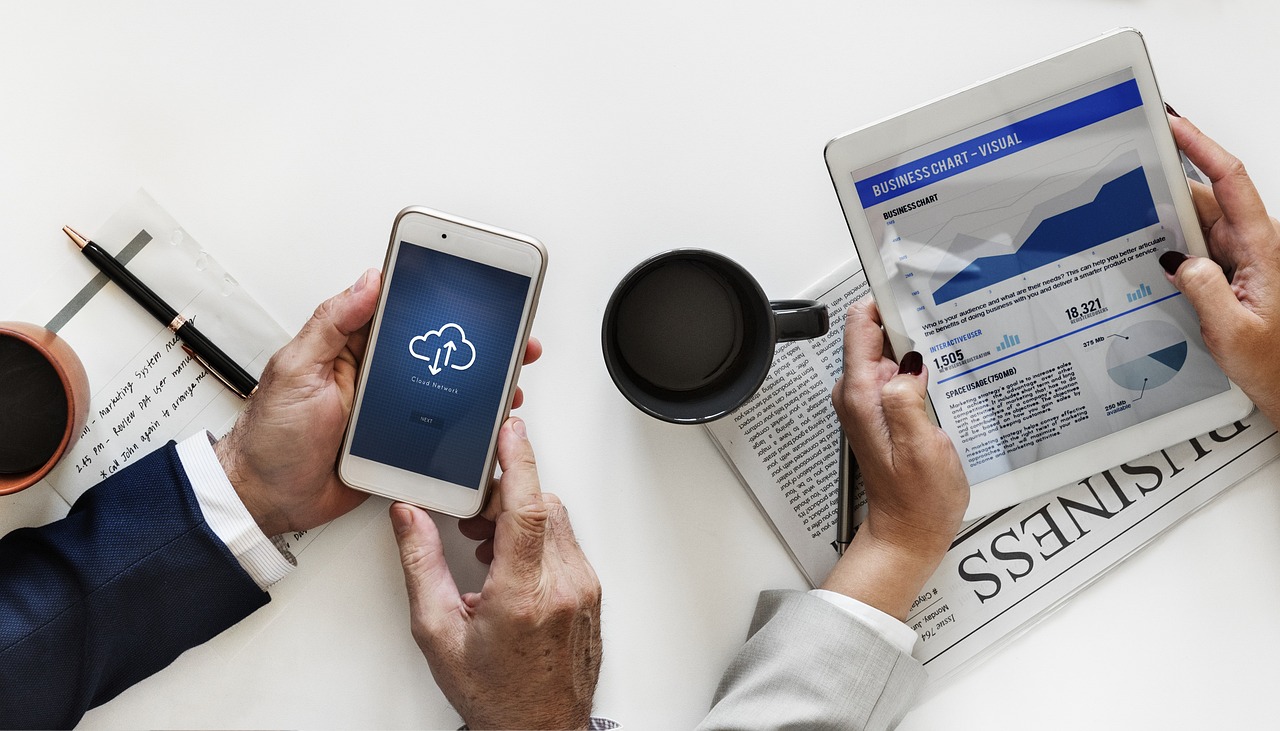
 京公网安备11000000000001号
京公网安备11000000000001号 浙ICP备17005738号-1
浙ICP备17005738号-1